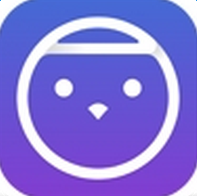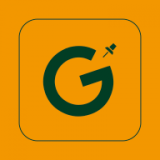如何在vscode设置UTF
2025-07-05 13:07:02来源:sxtmmc编辑:佚名
在编程的世界里,编码设置至关重要,而utf-8编码更是备受青睐。那么,在vscode中该如何设置utf-8呢?这篇文章将为你详细介绍。
一、打开vscode并进入设置界面
首先,启动vscode编辑器。然后,点击界面左上角的“文件”菜单,在下拉菜单中选择“首选项”,接着点击“设置”选项,进入设置页面。
二、搜索文件编码设置
在设置页面的搜索框中输入“文件编码”。你会看到一系列相关选项,找到“文件 > 自动保存编码”和“文件 > 保存时编码”这两项设置。
三、将编码设置为utf-8
对于“文件 > 自动保存编码”,确保其值设置为“utf-8”。同样,把“文件 > 保存时编码”也设置为“utf-8”。这样,无论是自动保存还是手动保存文件,vscode都会以utf-8编码来处理。
四、检查工作区编码

在vscode底部状态栏的右侧,会显示当前文件的编码格式。确认显示的是“utf-8”。如果不是,手动将文件编码转换为utf-8。你可以通过点击编码格式显示区域,在弹出的编码列表中选择“utf-8”。
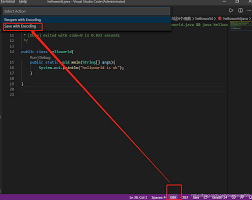
通过以上简单的设置步骤,就能让vscode顺利使用utf-8编码啦。utf-8编码具有广泛的兼容性,能确保你的代码在各种环境下都能正确显示和处理,避免因编码问题导致的乱码等错误。让我们在utf-8编码的支持下,更加高效地进行编程创作,享受流畅的开发体验。从此告别编码烦恼,专注于代码逻辑的实现,让每一行代码都在utf-8的世界里闪耀光芒。